چرا گزینه افزودن افزونه از منوی پیشخوان وردپرس پنهان شده است؟ این سوال خیلی از کاربران وردپرس است. اگر با مشکل عدم نمایش منوی «افزودن افزونه جدید» در پیشخوان وردپرس مواجه هستید، برای حل مشکل و دسترسی مجدد به «افزودن افزونه جدید»، این راهنمای جامع را دنبال کنید.
گام اول: کش مرورگر خود را پاک کنید
گاهی اوقات این مشکل ممکن است مربوط به کش مرورگر شما باشد. پاک کردن کش می تواند به حل این مشکل کمک کند.
نحوه پاک کردن کش در مرورگرهای مختلف، شیوه متفاوتی دارد که می توانید در گوگل سرچ کنید تا نتایج مناسب با مرورگر خود را بیابید. برای مثال:
آموزش پاک کردن کش در فایرفاکس
گام دوم: افزونه های مرورگر را غیرفعال کنید
برنامههای افزودنی (Extensions) مرورگر گاهی اوقات میتوانند با داشبورد وردپرس تداخل ایجاد کنند.
هر افزودنی مرتبط با امنیت، مسدود کردن تبلیغات و… را به طور موقت غیرفعال کنید تا ببینید که آیا آنها باعث ایجاد مشکل شده اند یا خیر؟
اگر منوی «افزودن افزونه جدید» دوباره ظاهر شد، باید افزونه مشکل ساز را شناسایی کرده و آن را آپدیت کنید یا جایگزینی برای آن پیدا کنید.
گام سوم: نقش کاربر و مجوزها را بررسی کنید
اطمینان حاصل کنید که نقش کاربری شما دارای مجوزهای لازم برای دسترسی و نصب افزونه ها است. این مراحل را دنبال کنید:
1. با یک حساب مدیریتی وارد پیشخوان سایت وردپرسی خود شوید.
2. به «کاربران» > «همه کاربران» بروید و حساب کاربری خود را پیدا کنید.
3. روی «ویرایش» یا «ویرایش سریع» در زیر نام کاربری خود کلیک کنید.
4. در بخش «نقش»، مطمئن شوید که نقش شما روی «مدیر» تنظیم شده است.
5. تغییرات را ذخیره کنید و بررسی کنید که آیا منوی «افزودن افزونه جدید» اکنون قابل مشاهده است یا خیر.
گام چهارم: وردپرس را آپدیت کنید
عدم بروزرسانی وردپرس گاهی اوقات میتواند باعث ایجاد مشکلاتی در فهرست پیشخوان شود. مطمئن شوید که از آخرین نسخه وردپرس استفاده می کنید. برای بررسی به روز رسانی:
1. به «پیشخوان» > «بهروزرسانیها» بروید.
2. اگر نسخه جدیدی در دسترس است، روی «اکنون بروزرسانی کنید» کلیک کنید تا وردپرس خود را آپدیت کنید.
3. پس از آپدیت، بررسی کنید که آیا منوی “افزودن افزونه جدید” قابل مشاهده است یا خیر.
گام پنجم: پوسته ی خود را تغییر دهید
ممکن است قالب فعلی شما با بخش افزونه ها تداخلی داشته باشد. انتخاب یک پوسته پیشفرض، میتواند به تشخیص مشکل کمک کند. این مراحل را دنبال کنید:
1. در داشبورد وردپرس به «نمایش» > «پوسته ها» بروید.
2. یک پوسته پیش فرض (به عنوان مثال، دو هزار و بیست و سه) را فعال کنید.
3. بررسی کنید که آیا منوی “افزودن افزونه جدید” ظاهر می شود یا خیر. اگر مشکل رفع شد، مشکل از پوسته پیشین شماست.
گام ششم: افزونه های موجود را غیرفعال کنید
تداخل بین پلاگین ها می تواند باعث بروز این مشکل شود.
1. در داشبورد وردپرس به «افزونه ها» بروید.
2. همه پلاگین های خود را انتخاب وغیرفعال کنید.
3. بررسی کنید که آیا منوی «افزودن افزونه جدید» اکنون قابل مشاهده است یا خیر. اگر اینطور است، پس قطعا یکی از افزونه های شما باعث تداخل بوده است.
4. افزونه های خود را یک به یک دوباره فعال کنید و پس از فعال سازی هر کدام، منوی «افزودن افزونه جدید» را بررسی کنید. به این ترتیب می توانید افزونه ی مشکل ساز را شناسایی کنید.
گام هفتم: فایل wp-config.php خود را بررسی کنید
اگرهیچ یک از مراحل بالا مشکل شما را حل نکرد، حتما روش زیر را امتحان کنید.
1. از طریق پنل مدیریتی هاست خود (CPanel, Direct Admin, etc…) وارد بخش مدیریت فایل ها (File Manager) شوید.
2. در پوشه ی public_html که سایت شما در آن نصب و راه اندازی شده است، به دنبال فایل wp-config.php بگردید.
3. یک نسخه ی بکاپ (پشتیبان) از این فایل دانلود کرده و روی سیستم خود نگه دارید تا در صورتی که با مشکل مواجه شدید، بتوانید فایل سالم را جایگزین کنید.
4. بر روی فایل wp-config.php کلیک راست کرده و گزینه ی Edit یا ویرایش را انتخاب کنید.
5. در میان کدهای موجود در این فایل بگردید (یا سرچ کنید) و به دنبال عبارات زیر باشید:
define('DISALLOW_FILE_MODS', true);
define('DISALLOW_FILE_EDIT', true);6. در صورتی که یکی از این خطوط یا هر دوی آن ها را پیدا کردید، یعنی مشکل خود را یافته اید!
حال به جای عبارت true ، عبارت false را جایگزین کنید.
یعنی بدین صورت:
define('DISALLOW_FILE_MODS', false);
define('DISALLOW_FILE_EDIT', false);7. فایل wp-config.php را ذخیره کنید.
8. به پیشخوان وردپرس خود برگشته و یک بار صفحه را رفرش کنید. حال منوی افزونه ها و گزینه ی “افزودن افزونه” قابل مشاهده و دسترسی است.
با دنبال کردن این مراحل، می توانید مشکل عدم نمایش منوی «افزودن افزونه جدید» در داشبورد وردپرس خود را برطرف کنید.
هر سوالی در رابطه با افزودن افزونه از منوی پیشخوان وردپرس رابطه داشتید، در بخش نظرات همین پست پاسخگو خواهم بود.
موفق باشید.

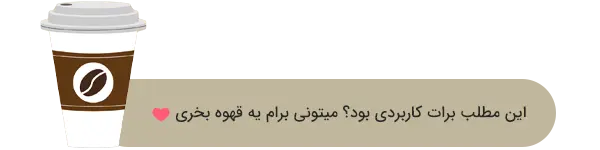
22 دیدگاه. Leave new
عالی.ممنون از راهنمایی
خوشحالم براتون مفید بوده دوست عزیز.
سال خوبی را برای شما آرزومندم 💚
عالی .ممنونم
خوشحالم براتون مفید بوده دوست عزیز 🙂
فایل های موجود در wp به چه قسمتی اشاره می کنند؟
سلام
وقتتون بخیر
اگر منظورتون کد های موجود در فایل wp-config.php هست، دو خط کد مذکور باعث <غیرفعال سازی نصب افزونه در وردپرس> و <غیرفعال سازی ویرایشگر قالب و افزونه در وردپرس> می شوند که باید مقادیر آن ها را از True به False تغییر دهید.
موفق باشید
خدا خیرت بده جوان
مشکل من برطرف شد
خوشحالم براتون مفید بوده دوست عزیز 🙂
موفق باشید
دمت گرم مشکل همون دیفاین بود
از اینکه تونستیم کمکتون کنیم بسیار خوشحالیم امیر عزیز 🙂
موفق و پایدار باشید
سلام با تغییر به این define(‘DISALLOW_FILE_MODS’, false);
define(‘DISALLOW_FILE_EDIT’, false);
مشکلم حل شد آیا همچنان روی این بمونه یا باید مشکل رو از جای دیگه بررسی کنم
سلام دوست عزیز
خوشحالیم که مشکلتون حل شد 🙂
خیر. نیازی نیست این موضوع را پیگیری کنید. در واقع این کد ها فقط برای اعمال محدودیت استفاده میشوند.
موفق و پایدار باشید.
سلام واقعا ممنونم مشکلم حل شد .
سلام دوست عزیز
خوشحالیم که مشکلتون حل شد 🙂
پایدار باشید.
سلام خدا قوت
با کدی که گفته بودین، مشکل من برطرف شد
مرسی واقعا… خیلی عالی بود
سلام دوست عزیز
خوشحالم که مشکلتون حل شد 🙂
مانا باشید
راهنماییتون عالی بود
سلام دوست عزیز
خوشحالم که مشکلتون حل شد 🙂
موفق باشید
ممنوم عالی بود
ممنون از همراهی شما دوست عزیز
عالی بود
سپاس از همراهی تون